1.我们继续上节课讲解,向下进行绘制多层矩形,先进行拖入素材图片摆放在右侧创建剪切蒙版,左侧进行输入文案调整摆放如图所示。

2.我们继续向下进行绘制矩形,拖入素材图创建剪切蒙版,输入文案素材进行填充不同颜色摆放如图所示。

3.然后我们进行向下绘制矩形,拖入烤箱素材,然后绘制矩形填充白色,降低不透明度,效果如图所示。

4.在左上方绘制矩形输入文案,在矩形当中绘制白线,然后进行输入文案摆放如图所示。

5.接下来我们将背景矩形删除,然后向下输入文案摆放,在下方绘制三个矩形进行水平摆放如图所示。

6.接下来我们进行拖入素材图片然后进行创建剪切蒙版摆放如图所示。
好 ,现在我们就可以制作下面的模块 ,来给大家先看一下 ,好 ,现在我们就来制作它的一个卖点 ,首先我们先把这里一个布局给它做出来 ,好,先把它放大一点 ,还是和以前一样 ,先把他锁住,避免误操作 ,首先790 ,高度这里先给600 ,先看一下 ,好,居中,向上面移动 ,好,现在好像有点长一点给它压一下 ,放下来,好 ,然后这边是一个单独的 ,好 ,把它改变一下 ,然后这里还有一个模块 ,好,先快速的给它布局做一下 ,现在我的颜色,也给它改一下 ,现在做出这样的一个大概的一个模块 ,然后我们接下来把东西给它放进去 ,首先我们先放素材 ,然后我们来看一下 ,这里是一张单独素材 ,这边就是它的一个文案 ,我们找到相应的一个素材 ,看一下哈,应该是这一个剪切上去 ,这里呢就是一些创意的一些食品拍摄素材 ,然后这里我们刚刚看过他是一个红色的 ,红色它是包含了一些 ,透明度我们给80、90 ,90吧,看着得比较舒适一点 ,然后我们这里要改变一下,他是一个金属风 ,
偏金属风里面的颜色 ,看一下哪一个比较合适一点 ,这个吧,好然后接下来要做的就是把它的文案给放进去 ,把文案嵌在里面,先放后面的这个在后面的 ,往上面移动一下 ,放进来 ,Ctrl+T先把它放大 ,看一下字体字体 ,哪些字体要改的 ,然后改一下 ,英文字体 ,好,然后我把间距拉大一点 ,有点小 ,我改成大写的,有点大 ,改成一百 ,居中,好像居中错了 ,好 ,这个把它居中一下在这里 ,居中 ,然后字体改为红色的 ,透明度降低一点 ,然后往上移动 ,字体还可以稍微再小一些 ,然后再复制一层 ,弄过来 ,现在把他改为小写的 ,然后呢字体设为纯白色 ,好,层次感把它弄出来 ,然后字体也可以稍微的小一点也行 ,小一点 ,比如说呢这里改成80 ,同样的我们要给他居中一下 ,然后这里它的一个文案 ,
火候是烹饪艺术的关键 ,好,两排 ,思源黑体 ,先做小的 ,然后调整一下 ,好 ,然后我们再来把字体再来细调 ,再放大一些 ,这个文字捕捉居中 ,好 ,然后再调整一下 ,下面这一排文案呢,粗一些 ,好 ,然后我们再来去做他的一个线 ,改变一下重新拉一下,建个组 ,这个是一个文案 ,然后他也是一个文案 ,好 ,那么这个基本上已经做完了 ,如果大家觉得这里比较过亮 ,过亮怎么办 ,找到这一层新建一个,好,给他压一下,把这里给他压一压 ,改成一个黑色 ,降低一点不透明度 ,好,这样的话就能把下面的给它压掉 ,然后同时视觉感他还是比较可以的 ,这里就是它的一个卖点 ,卖点 ,卖点 ,好,同样的锁住 ,然后我们再来看 ,
下面就是他的一些其他的卖点 ,这个就是我们刚刚分析的一个什么,控温的一个卖点 ,控温的这个卖点 ,好 ,首先还是和之前一样 ,还是和之前一样 ,790 ,好,往上一点 ,拉一点 ,然后我把它相应的素材给找出来 ,这一张 ,好,居中一下 ,剪切一下 ,然后这一张就是它的一个控温的一个卖点 ,让我们现在往上放一放 ,下面的先不管 ,等下我们再调就可以 ,然后你把文案,文案给它弄进来 ,文案我们这里来改一下 ,思源黑体,文字就是这个颜色 ,字体大小呢调大一些 ,有点小 ,再大一点 ,我现在感觉到这个字体还是有点小 ,调成粗的,居中一下 ,调整一下字体 ,我们建议把它调成什么 ,居中对齐文本 ,这样做的目的是到时候你做一个设计的时候 ,到时候你要上级让你去修改这样的一个文案 ,或者说你的客户让你去修改 ,那你呢 ,保证你调成居中 ,那你就不用每一次的在单独的去调整这个 ,然后我们再来把其他的文案给它弄进来 ,然后同样的复制一个,那我们这么调的话 ,他都会居中 ,始终保持一个居中的 ,这样的话我们可以去省略 ,很多的一个重复性的一个步骤 ,好 ,这里纯白色,可以再小一点20 ,
好 ,接下来是它的一个文案 ,一个英文的一个小文案 ,英文在这里面大部分都是作为一个装饰性的去使用 ,所以说没有太多的实质性的意义 ,字体就调到最小 ,尽量调小一点 ,放大看一下 ,我再收一点,居中 ,往上移动 ,好 ,这里调为70% ,如果觉得不行 ,还可以把字缩小,也可以 ,但是把间距给他拉开一点 ,好这样也是一样 ,这样的话也行 ,那我们呢可以再去调整一下 ,这一个第一个文案卖点就已经做好了 ,做好了之后,好编组,这里控温的一个卖点 ,然后把它放下来 ,锁住 ,好,接下来我们看后面的,刚刚我们没有打开 ,然后打开 ,我们来看后面的 ,后面的是它的一个体积 ,在这里有一个辣椒 ,我们等下把它加上去就行 ,这里是它的一个体积 ,体积的话我们看一下这里是画出来的 ,那么这里也要去画画 ,然后呢我们来做它之前 ,同样的我都是习惯性的去做一个这个 ,因为有些层级我要把它整合到下面 ,避免它跑到外面去了 ,所以说我会重复性的去做这一个步骤 ,好 ,那体积呢,我们要找到一个相应的这张图片,拖进来 ,
首先我们先来画他,先来画他 ,在画他之前 ,我们是用摄像图来画 ,首先绘制一个矩形 ,当然了他是一个红色的 ,透明度修改为百分之50 ,那我们是从哪开始从这开始 ,到这 ,首先我们先来做它的侧面,侧面信息 ,改为白箭头 ,往上提一提 ,然后这边往外斜过来 ,斜过来之后 ,这边好像往上再移动一下 ,然后这边可以再短一点 ,不会这么长 ,再调整一下 ,再往上再调整一点 ,好 ,然后这一块做好了之后 ,我们再来做上面的 ,这里我就不会绘制的非常的精准了 ,因为精准的话要一个像素一个像素的去调 ,有点浪费大家的时间 ,大家只需要知道这样的一个方法就可以 ,最好是靠这 ,因为里面的话这边的话我们就可以不用去画他 ,不用去画他 ,这样的话我们节省一些步骤 ,好,然后呢等下 ,拉个水平参考线,这样的话会好一点 ,有点低的话,那就算了 ,把它去掉 ,
然后我们再来去调整它 ,从这开始往上移动 ,从这个封闭 ,这边也一样 ,好,看一下,然后不透明度 ,我们这里面要改一下40 ,然后这一个可以高一点 ,比如说70都行 ,或者说更低一点20、30都可以 ,然后我们现在再来看一下 ,哪里有一些视觉上的一些不合理 ,我们再来稍微的协调 ,稍微的协调 ,你看这个呢肯定要过来 ,然后这边可以高一点 ,相应的慢慢选择这里面的素材,也给他移动一点 ,这里选择一下,往下移动 ,12345 ,好 ,只要看得过去就行了 ,因为我这边做的比较快 ,所以说细节的话可能就不是非常的在意了 ,希望大家见谅 ,好 ,往这边再移动一点 ,接下来我们去做它的一个文案 ,做它的一个文案 ,然后我们再来看一眼 ,这里有一个文案 ,然后这下面有一个文案 ,首先我们先来做上面的 ,好,先画一个,这个文案是纯黑的 ,移动整个像素吧 ,1、2、3,30像素 ,还不够再过来一点 ,50吧 ,
好 ,然后我们来把文案给他粘贴过去 ,烘焙首选 ,然后调整一下 ,思源黑体 ,字体呢调大,感觉还行 ,颜色纯黑 ,先来看一下 ,粗了,再细一点 ,再细一点 ,字体再大一点 ,好放到这 ,然后这一次我们需要什么 ,要左对齐,好 ,这里 ,好,再往下 ,33升大容量,它的主卖点 ,那字体可能是要更大一些 ,36 ,有点小 ,48了 ,然后粗一些,这应该是它的一个主卖点 ,那么相对来说烘焙首选的话 ,这个字就有点小 ,我们再给他稍微大一点点 ,再大一点 ,有些太大,42 ,好,再往下 ,它的次要的一些文字 ,像什么次要的一些卖点 ,然后字体呢,缩小一点 ,24,看一下24,如果太大的话再小一点 ,好,然后接下来就是它的文案 ,文案这里我们就用最小的,我们把文案放在这 ,好 ,这样做之后我们给它对齐一下 ,
好,对齐了之后 ,有些层级该分的,我们这里给他分一下 ,70 ,然后这个可以90或者80都行 ,然后这个可以90吧 ,还是不明显给他调整80,这个行 ,这个呢调成80 ,然后这个不变 ,
课程反馈
收到你的反馈,我们将提供更好体验给你
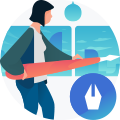











 复制
复制



